
Mark Lucas
0
2591
202
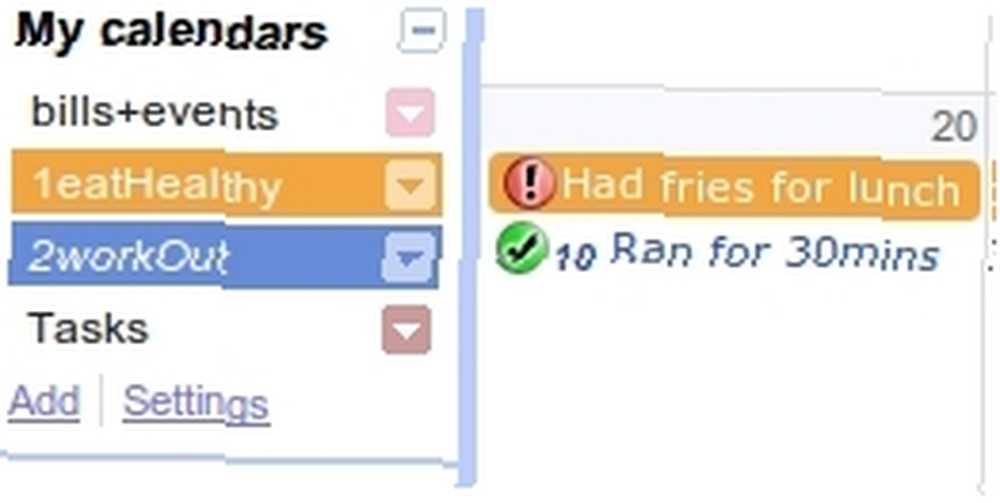 Скоро наступает Новый год, и вы можете или не можете подумать о том, чтобы принять или пересмотреть свой список решений. Я думал о настройке чего-либо, чтобы лучше отслеживать мои цели, при этом все оцифровывая, чтобы мне не приходилось иметь дело с неорганизованно выглядящими, легко потерянными списками с поцарапанными предметами.
Скоро наступает Новый год, и вы можете или не можете подумать о том, чтобы принять или пересмотреть свой список решений. Я думал о настройке чего-либо, чтобы лучше отслеживать мои цели, при этом все оцифровывая, чтобы мне не приходилось иметь дело с неорганизованно выглядящими, легко потерянными списками с поцарапанными предметами.
Joe's Goals и Joe's Journal - два действительно отличных приложения для повышения производительности, которые сочетают ведение журнала и отслеживание целей. Изменение вредных привычек с помощью Joes Goals Изменение вредных привычек с помощью Joes Goals в очень простом в использовании интерфейсе, который вдохновил меня на написание этого поста. Конечно, как специальные журналы, бесплатные инструменты Джо затмят мой простой метод и определенно помогут вам, если вы хотите, чтобы системы работали без особых настроек. Однако, если вы заядлый пользователь Календаря Google, ознакомьтесь с приведенным ниже руководством, чтобы зарегистрировать прогресс ваших целей в своем любимом приложении-календаре..
Создать новый календарь и назвать их с номерами, чтобы расположить по приоритетам
Подумайте о пяти или трех основных целях, которые вы хотите достичь в 2011 году. Для каждой из них вам нужно будет создать новый календарь, нажав добавлять в главном окне календаря слева.
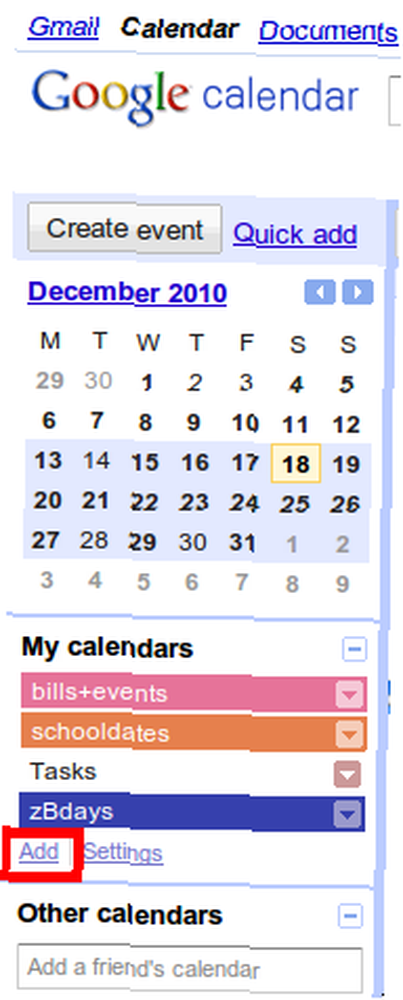
Не забудьте поставить перед именем календаря число, чтобы увидеть календари (и события), упорядоченные по приоритету.

Если есть предметы, спрятанные в “Когда-нибудь” список, теперь у вас есть все основания для их выполнения, так как они будут видны в вашем календаре. Есть также другие преимущества для создания новых календарей для каждой цели для отслеживания. Во-первых, вы получите цветовые события для упрощения визуализации, поскольку Google не предлагает настраиваемые параметры цвета для отдельных событий. Во-вторых, если вы хотите посмотреть только на прогресс одной цели, вы можете легко только отобразить этот календарь и временно скрыть другие. И, конечно же, вы увидите эти цели отдельно от своего основного календаря, поэтому вы не увидите сочетание дел и событий. Если вы используете iPhone или iPod Touch, вы даже можете просматривать и синхронизировать календари с цветовой кодировкой, как подробно описано Lifehacker, проверив соответствующие календари на этой странице..
Добавление элементов и регистрация прогресса с помощью символов события или символов Юникода
Если вы не хотите помнить какие-либо номера Unicode, то Event Flair функция, вероятно, лучше всего подойдет для вас. Подняться на Настройки> Настройки календаря и нажмите на Labs Вкладка. найти Event Flair, включите эту функцию и нажмите на Сохранить.

Нажмите на сегодняшнюю дату в календаре, чтобы добавить событие и просто записать, что вы сделали для конкретной цели. Если вы хотите, чтобы элемент был выделен, вы можете оставить его на весь день.
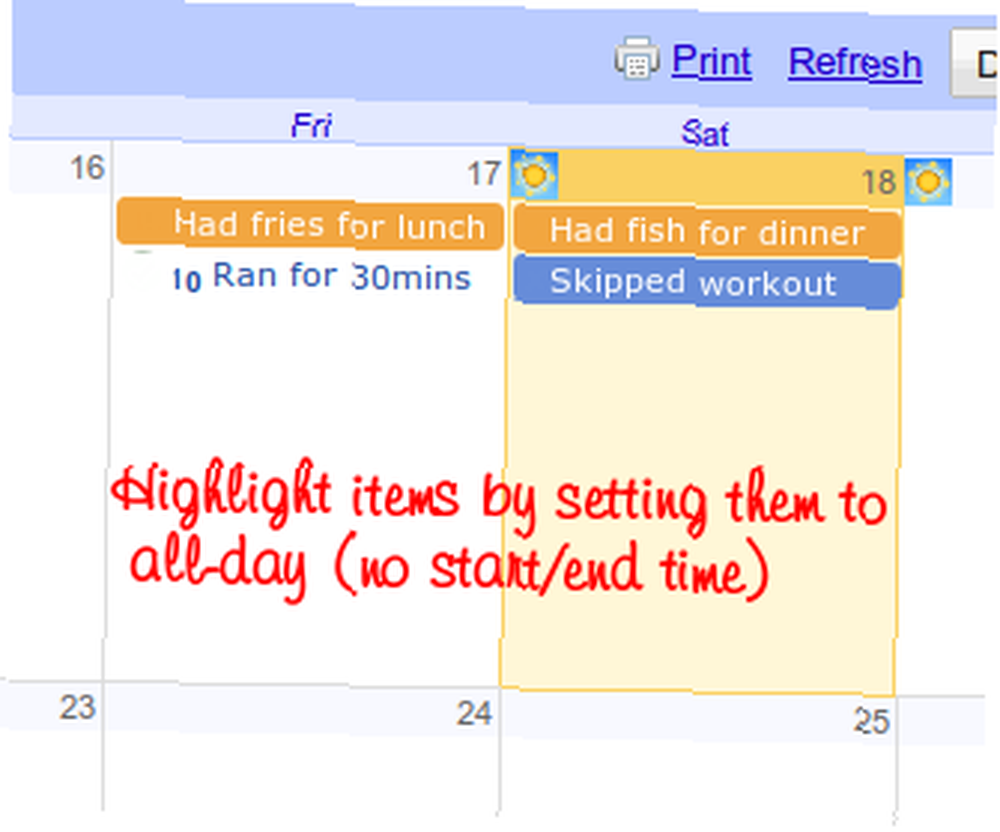
В противном случае вы можете просто выбрать время начала и окончания для элемента, предпочтительно в то время, когда вы ничего не запланировали (например, 23:59), чтобы оно не вступало в конфликт с вашими фактическими событиями в главном календаре..
Чтобы использовать Event Flair выберите любую запись календаря и Event Flair Окно гаджета на правой боковой панели будет отображать название выбранной записи. Теперь просто выберите значок, чтобы указать, является ли запись шагом вперед или назад на пути к цели.
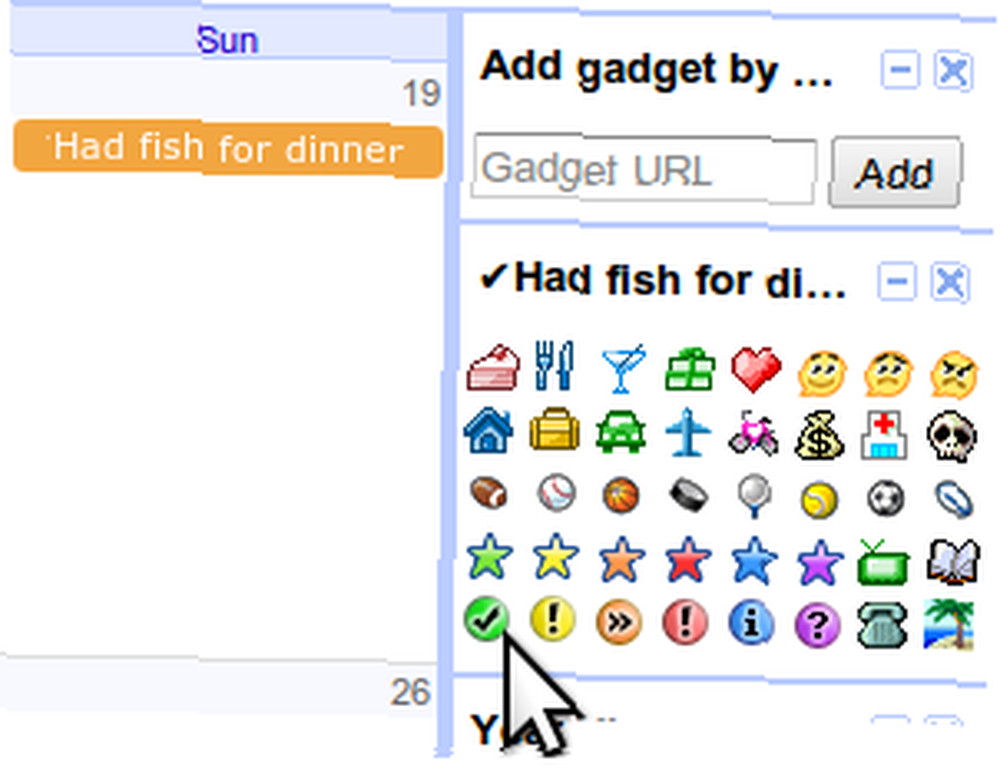
Через несколько секунд ваша запись должна иметь значок.
Недостаток при использовании Event Flair означает, что значок виден только при переходе на веб-сайт в браузере компьютера; например, если вы синхронизируете свой календарь с устройством iOS, значки не будут отображаться. Вот почему использование символов Unicode работает. Возможно, вам придется перейти в меню «Пуск» в Windows и ввести Карта персонажей найти нужные символы. Вы также можете ознакомиться с этим списком из Википедии. Те, которые я использую, называются “тяжелая галочка” (✔ от U + 2714) и “тяжелое голосование х” (✘ от U + 2718), которые толще других символов и более заметны. Вы можете либо скопировать и вставить их, либо запомнить номера Unicode. Чтобы вызвать их в Ubuntu, проверьте это удобное руководство.
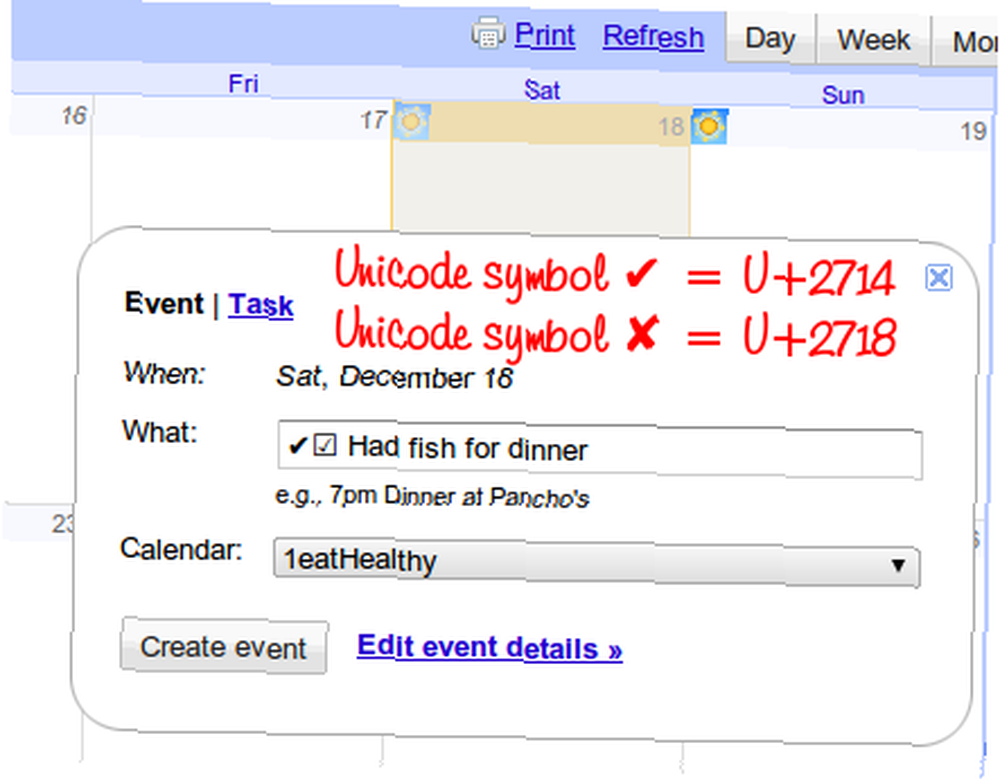
Как упоминалось ранее, вы можете видеть элементы с соответствующими символами на устройстве iOS.
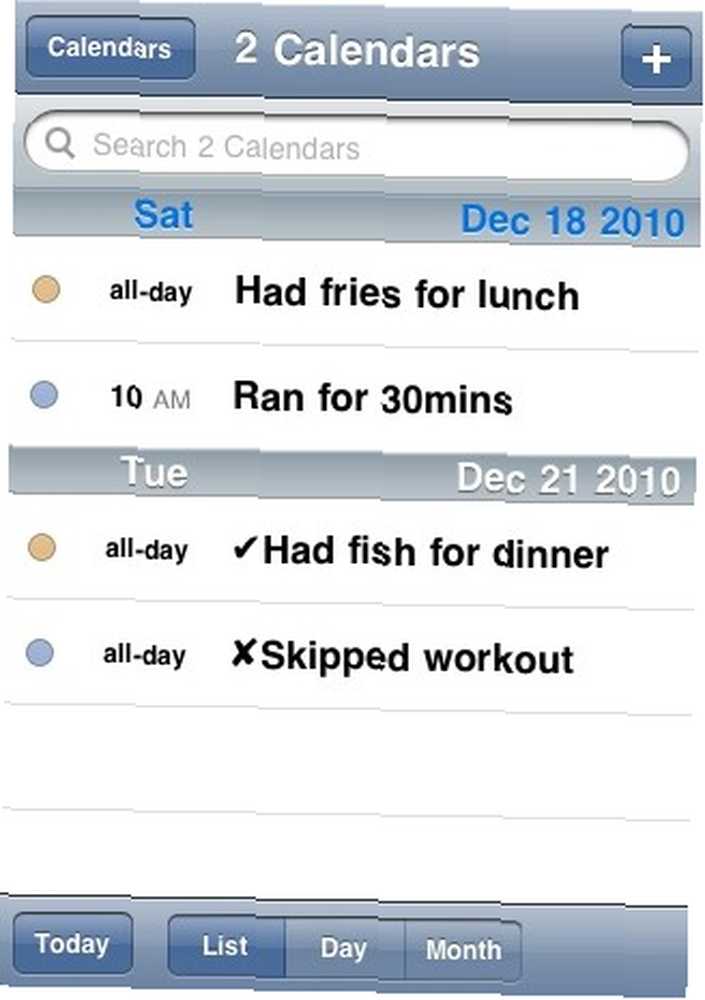
После того, как вы ежедневно обновляете свой прогресс в своем месячном представлении календаря (или настраиваемом 2- или 3-недельном просмотре), плоды вашей веселой регистрации будут выглядеть примерно так (обратите внимание, что другие календари скрыты).
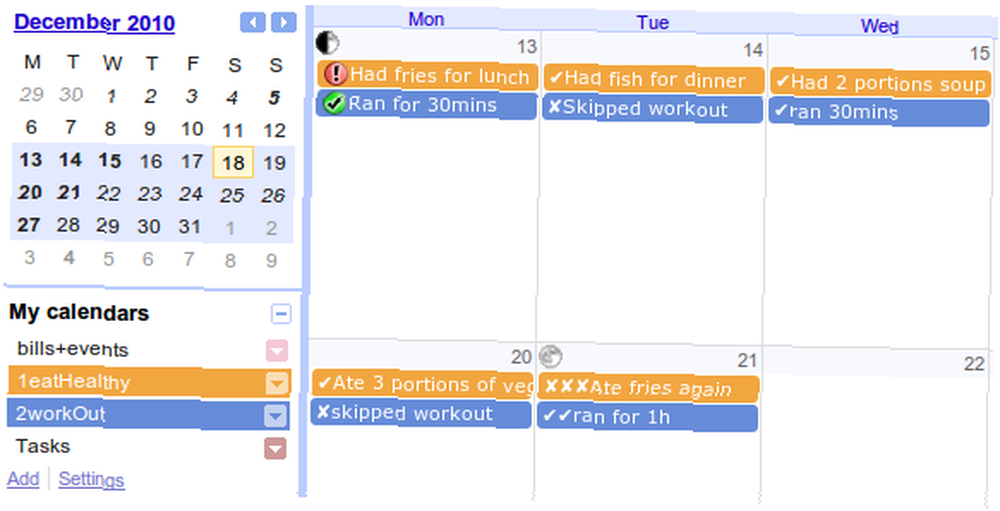
Что не работает в этой настройке
В основном вам будет трудно добавлять элементы в свои календари с помощью текстовых сообщений, потому что вы можете отправлять элементы только в основной календарь (не в определенные календари). Если вы используете приложение для смартфона, такое как встроенный Календарь в iOS, вы можете вводить элементы, но для символов вам придется использовать копирование и вставку, что может быть утомительно, если вы делаете это регулярно..
В Целях и Журнале Джо также много других функций, так что вы, возможно, не захотите использовать мой метод здесь. Журнал Joe, например, позволит вам создавать журналы для отдельных вещей, поэтому вам не нужно сводить все в своем календаре, если он уже тяжелый.
Там также нет никакого способа, чтобы наметить ваш прогресс для вещей, которые вы потратили больше времени Если вы установили начальное и конечное время для своих записей, возможно, вы захотите заглянуть в приложение Youcalc Time and Activity Report для GCal, так как оно может создавать аккуратные диаграммы.
В целом, это может быть интересный способ записать ваш прогресс с определенными целями или новогодними решениями. Теперь, хотите ли вы посвятить себе три месяца или целый год для достижения своих конкретных целей, это зависит от вас, но, по крайней мере, вы можете использовать услугу, которую вы уже посещаете, чтобы отслеживать их.
Вот и другие услуги: 5 забавных персональных веб-приложений, чтобы ДЕЙСТВИТЕЛЬНО отслеживать свою жизнь 5 забавных персональных веб-приложений, чтобы ДЕЙСТВИТЕЛЬНО отслеживать свою жизнь, которые могут помочь вам отследить свою жизнь в увлекательной игровой форме. Что вы используете для регистрации вашего прогресса?











